Учебный сайт Фоменко Елены
| Главная | Семестры | Проекты | Заметки |
1. EnsEMBL
Портал EnsEMBL расположен по адресу http://www.ensembl.org и предназначен для визуализации известной информации о геномах человека и животных.
Для начала поищем информацию о гене человека, который мы описывали на занятии по EMBL. Начнем с поиска одного из экзонов в человеческом геноме сервисом "BLAST/BLAT". Страница результата:
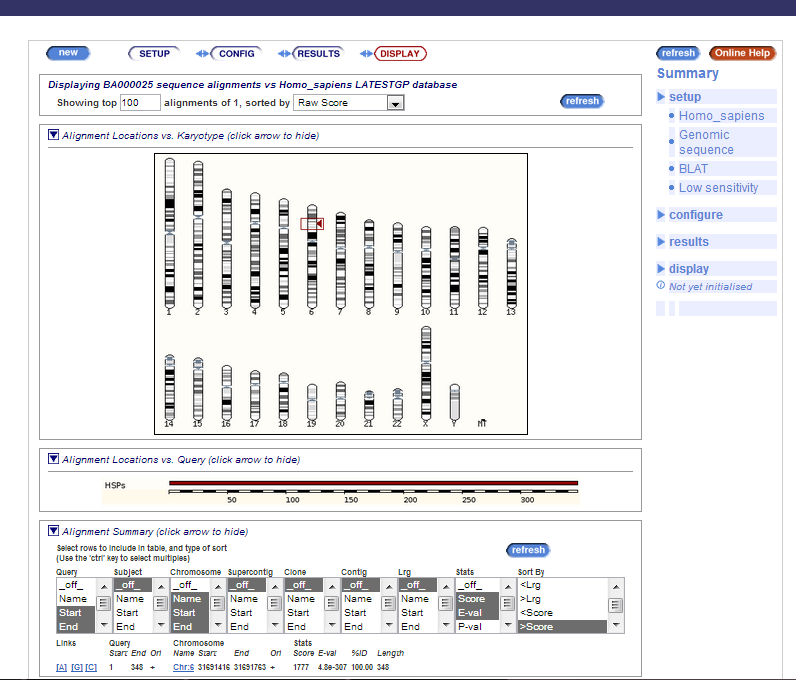
Нашлось одно выравнивание, в рамке выделен участок генома, соответствующий ему. Видим, что находится он в шестой хромосоме.
Ниже, в разделе "Alignment Locations vs. Query" также приведена информация о выравнивании,
но показано уже соответствие нашей последовательности с последовательностью в геноме.
В разделе "Alignment Summary" можно найти данные по выравниванию, а с помощью меню можно регулировать отображаемые показатели и сортировку результатов.
В "Links" имеется три ссылки: A(Alignment) - ссылка на выравнивание, G(Genome Sequence) - на последовательность участка генома с выделенной выровненной частью:
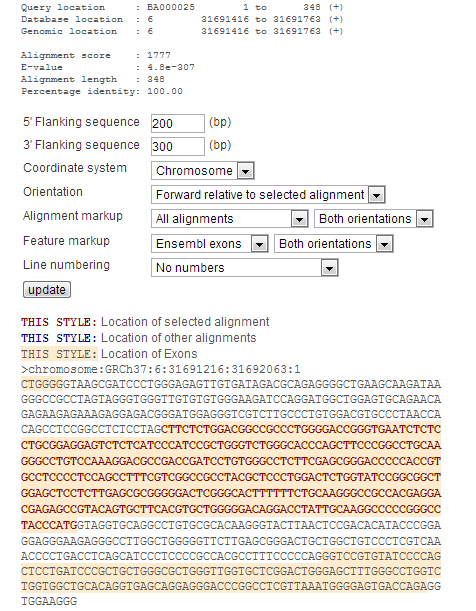
Сверху приведены данные по выравниванию, а ниже можно менять длину фланкирующих участков и некоторые другие параметры отображения.
Далее проходим по гиперссылке "Contig view", обозначенной маленькой буквой "C" левее первой находки. Откроется страница "Region in detail", посвящённая участку человеческого генома. Здесь можно в деталях рассмотеть интересующий участок хромосомы, найти информацию о генах и кодирующих/некодирующих участках; посмотреть кодирующие последовательности на участке, одобренные проектом CCDS; можно также увидеть, чему в таком контексте соответствует наша находка:
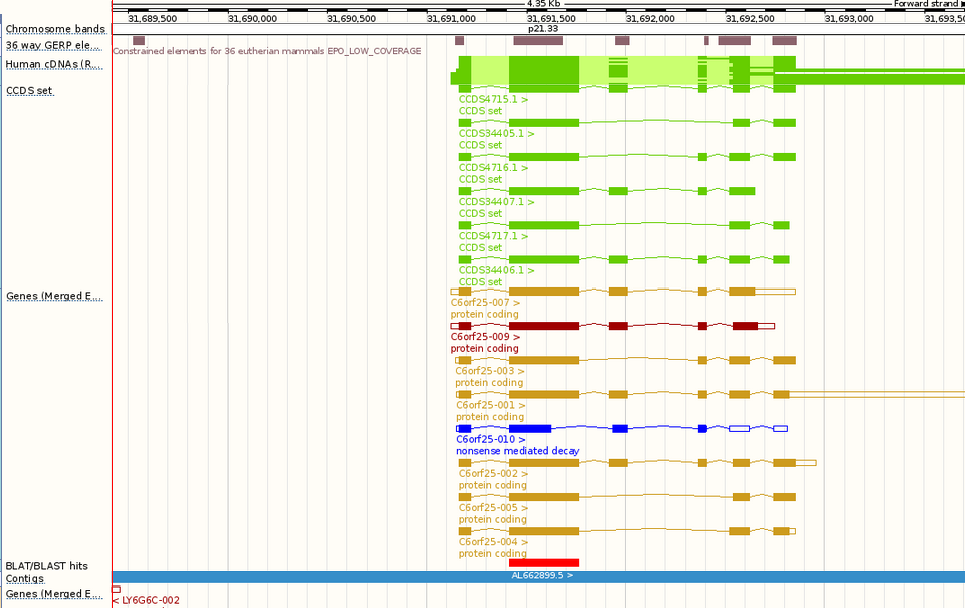
Имеются данные по прямой и по обратной цепям. График в конце страницы показывает изменение процента GC на участке. Можно также сохранять нужные изображения, менять масштаб и рассматриваемый участок, выбирать отображаемые данные.
На портале также можно искать ген по его названию (или даже по проявлению фенотипа, с которым связан ген). На главной странице в форму сверху нужно ввести название организма, в котором его нужно найти, и название гена. Получаем результат с количеством найденных генов, их семейтв и транскриптов:
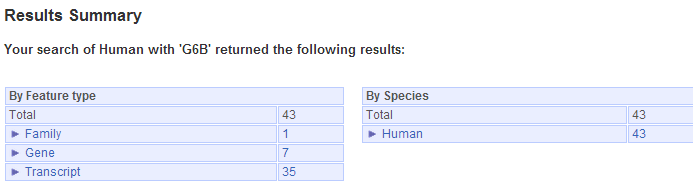
Можно найти гены, связанные, например, с болезнью Альцгеймера, введя в форму "alzheimer":
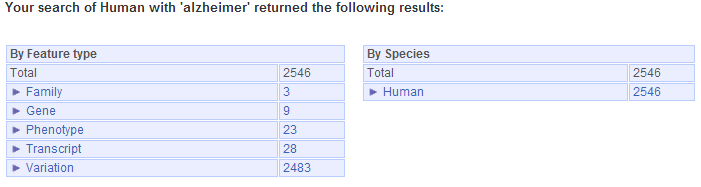
Все найденное можно просмотреть.
Много полезного можно найти в разделе "Help & Documentation". Например, вспомогательные видео и ссылки на обучающие ресурсы (в "Tutorials").
2. Другие геномные браузеры
Познакомимся с геномным браузером UCSC. Он содержит базу последовательностей и набор рабочих инструментов для большой коллекции геномов.
Например, с помощью Genime Browser можно перемещаться по хромосомам и смотреть аннотации,
с помощью Gene Sorter можно получать таблицы генов, объединенных по какому-нибудь признаку, а VisiGene позволяет получать изображения мышей и лягушек in situ из коллекции,
показывающие, где конкретно в организме используется интересующий ген. Так, при поиске гена G6B я получила изображение среза мозга мыши.
Среди инструментов находим и BLAT. В форму введем последовательность того же экзона.
Получаем:
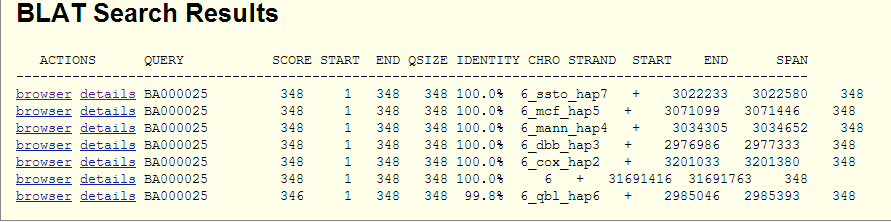
Если перейдем по ссылке browser одной из находок, откроется страница с информацией об мРНК и ESTs, соответствующих этому участку:

Полученное изображение достаточно сильно отличается от результата в EnsEMBL. Видим номер хромосомы, где нашелся участок, и координаты на ней.
Далее - изображение с выровненными находками. Их явно больше. Темными прямоугольниками обозначены экзоны, горизонтальными тонкими линиями - интроны.
Наша последовательность - экзон, так что результат неудивителен.
Стрелки указывают направление транскрипции;
серые прямоугольники между черных, кажется, означают неидеальность выравнивания находки с нашим фрагментом.
Можно передвинуться в стороны от нашей последовательности, можно изменить масштаб.
В поле сверху можно ввести другие интересующие координаты на хромосоме и перейти на этот ее участок.
На изображении можно поменять местами ESTs мРНК, а если нажать правую кнопку мыши, откроется дополнительное меню.
Так, например, можно изменить некоторые параметры отображения ESTs и мРНК или получить участок ДНК, соответствующий этой мРНК или EST.
Под изображением видим множество разделов с выпадающими меню для регулирования отображаемых данных.
Большинство из предлагаемых лучше скрыть (hide), а оставить только нужное.
Если кликнуть на название параметра, можно узнать, что он означает.
Щелкнув по названию какой-нибудь находки, переходим к деталям:
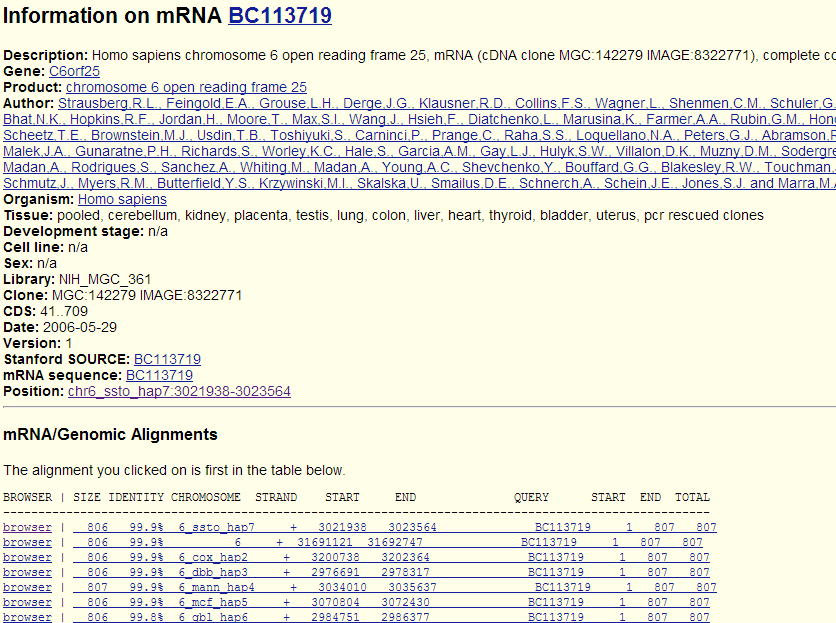
Можно также просмотреть подробное выравнивание этой находки с участком ДНК:
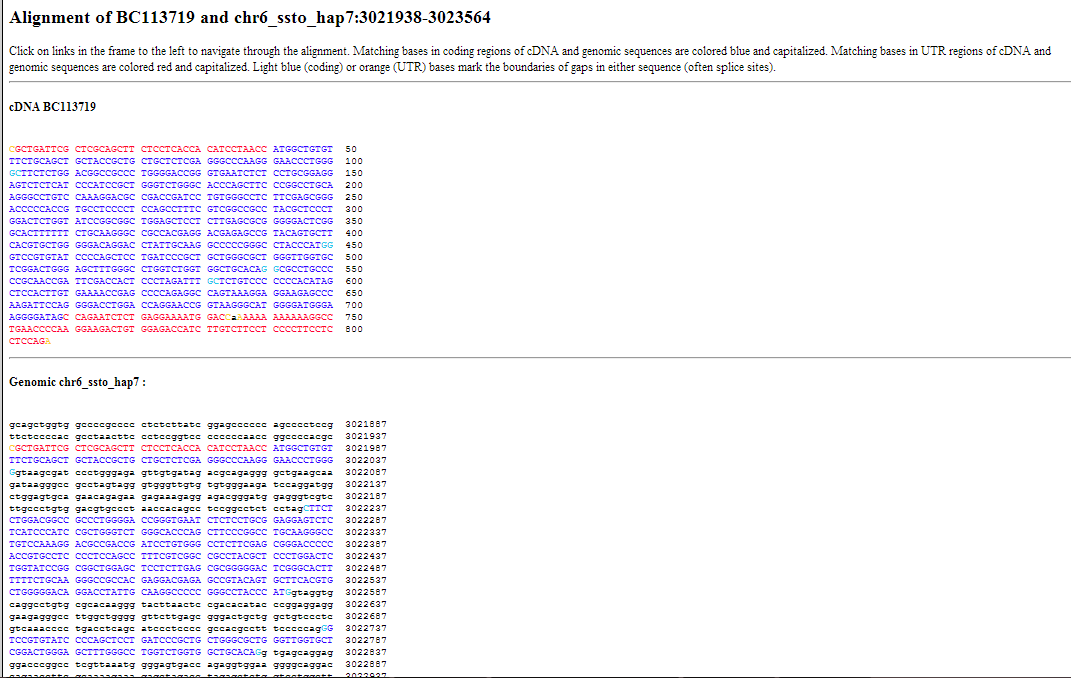
Полезно заглянуть в Help, там можно найти инструкцию к пониманию и настройке полученного результата.